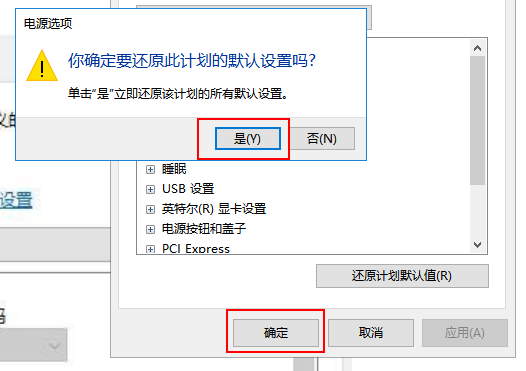win10睡眠无法唤醒黑屏(图文)
品牌型号:联想GeekPro 2020
操作系统:win10 1909 64位企业版
win10睡眠无法唤醒黑屏怎么办?下面,一起来看看吧。
1、右击“开始菜单”,选择“电源选项”。

2、选择“更改计算机睡眠时间”。
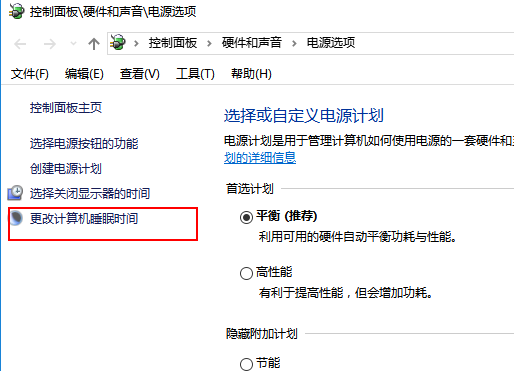
3、选择“更改高级电源设置”。

4、选择“还原计划默认值”。
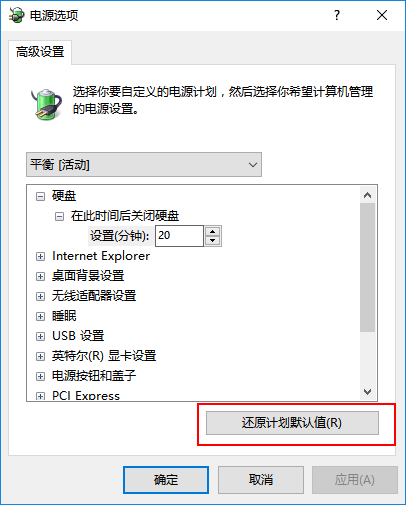
5、在弹出的对话框中选择“是 ”,最后选择“确定”就好了。
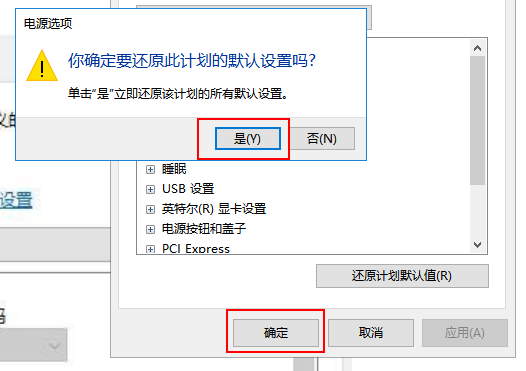
点个赞! ()
品牌型号:联想GeekPro 2020
操作系统:win10 1909 64位企业版
win10睡眠无法唤醒黑屏怎么办?下面,一起来看看吧。
1、右击“开始菜单”,选择“电源选项”。

2、选择“更改计算机睡眠时间”。
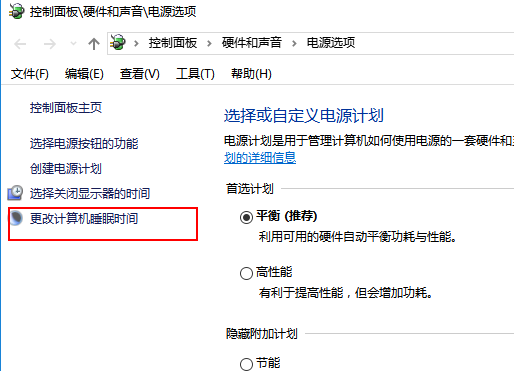
3、选择“更改高级电源设置”。

4、选择“还原计划默认值”。
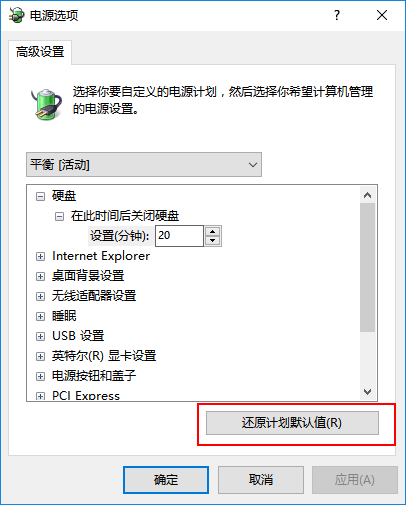
5、在弹出的对话框中选择“是 ”,最后选择“确定”就好了。